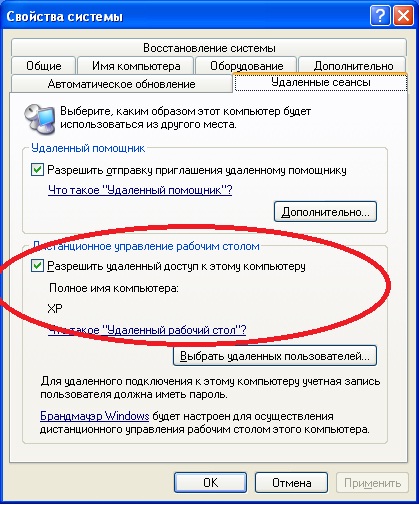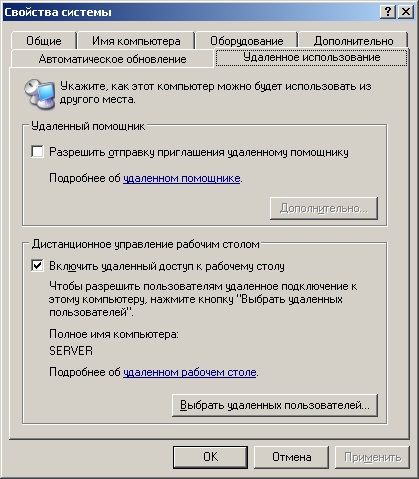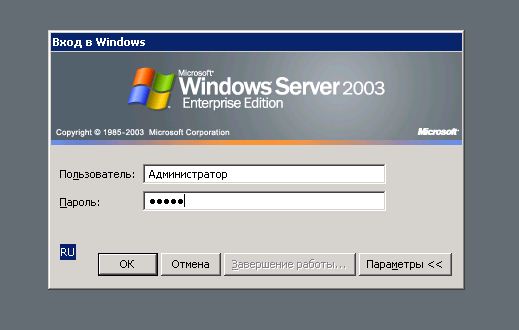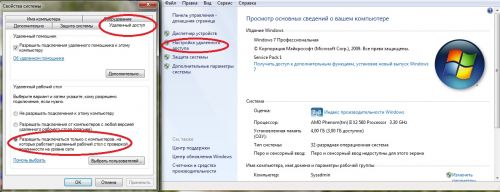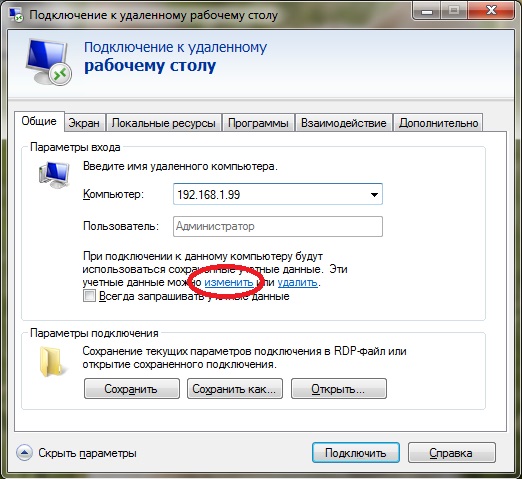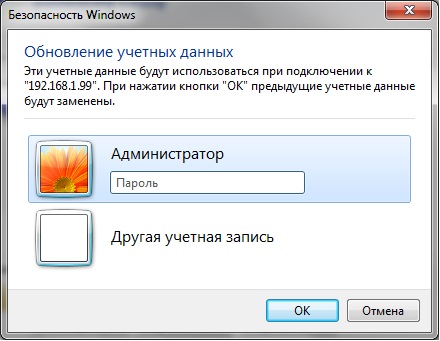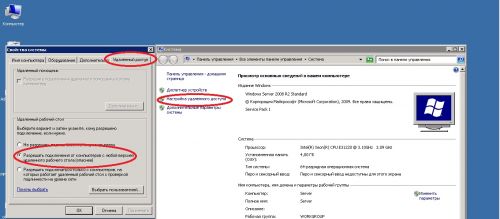- Блог IT для Windows
- Подключение к удалённому рабочему столу
- Параметры протокола удаленного рабочего стола в Windows Server 2003 и Windows XP
- Введение
- Дополнительные сведения
- Параметры, хранимые в файле Default.rdp
- desktopwidth: i
- desktopheight: i
- session bpp: i
- winposstr: s
- автоматическое подключение: i
- полный адрес: s
- сжатие: i
- keyboardhook: i
- audiomode: i
- redirectdrives: i
- redirectprinters: i
- redirectcomports: i
- redirectsmartcards: i
- displayconnectionbar: i
- username: s
- домен: s
- альтернативная оболочка: s
- рабочий каталог оболочки: s
- отключить фоновый фон: i
- отключение полного перетаскивания окна: i
- отключить аниматоры меню: i
- отключение тем: i
- bitmapcachepersistenable: i
- Автоматическое подключение включено: i
Блог IT для Windows
Все про Windows, программное обеспечение, информационную безопасность, программирование
Подключение к удалённому рабочему столу
Рассмотрим простейшее подключение к удалённому рабочему столу в локальной сети.
Подключение компьютера с Windows ХР к Windows Server 2003 (доступ по имени компьютера).
1. Создайте пароль к учетной записи под которой будет подключаться пользователь.
2. Необходимо разрешить удалённый доступ к обоим компьютерам.
В Windows ХР — правой кнопкой мыши кликаем по значку «Мой компьютер» и в выпадающем меню выбираем последний пункт «Свойства«.
Можно так же использовать сочетания клавиш win + Pause.
Далее выбираем вкладку «Удалённые сеансы«, затем устанавливаем галочку напротив пункта «Разрешить удалённый доступ к этому компьютеру«.
В Windows Server 2003 — правой кнопкой мыши кликаем по значку «Мой компьютер» и в выпадающем меню выбираем последний пункт «Свойства«, далее выбираем вкладку «Удалённое использование«, затем устанавливаем галочку, напротив пункта «Включить удалённый доступ к рабочему столу«.
3. В Windows ХР — Пуск — Все программы — Стандартные — Подключение к удалённому рабочему столу, далее в поле компьютер указываем имя компьютера, к которому необходимо подключиться и пользователя.
4. Далее, если появляется данное окно «Проверка подлинности удаленного компьютера» нажмите кнопку ОК (если не хотите, что бы данное окно появлялось каждый раз, необходимо установить галочку).
5. Если подключение произошло, появится соответствующее окно, в котором необходимо ввести пароль учетной записи пользователя, который создан на компьютере к которому подключаемся.
Подключение компьютера с Windows 7 к Windows Server 2008 (доступ по ip).
1. Создайте пароль к учетной записи под которой будет подключаться пользователь.
2. Необходимо разрешить удалённый доступ к обоим компьютерам.
В Windows 7 — правой кнопкой мыши кликаем по значку «Компьютер» и в выпадающем меню выбираем последний пункт «Свойства«, затем необходимо выбрать пункт «Настройка удалённого доступа» и в появившемся окне вкладку «Удалённый доступ«.
3. Пуск — Все программы — Стандартные — Подключение к удалённому рабочему столу, далее в поле компьютер указываем ip-адрес компьютера, к которому необходимо подключиться, для того, чтобы выбрать пользователя, необходимо выбрать пункт «изменить«.
В появившемся окне вводим пароль или выбираем другую учетную запись.
В Windows server 2008 — правой кнопкой мыши кликаем по значку «Компьютер» и в выпадающем меню выбираем последний пункт «Свойства«, затем необходимо выбрать пункт «Настройка удалённого доступа» и в появившемся окне вкладку «Удалённый доступ«.
Важно. Некоторые ОС не поддерживают функцию подключение к удалённому рабочему столу, в этом случае можно воспользоваться сторонним ПО.
Параметры протокола удаленного рабочего стола в Windows Server 2003 и Windows XP
В этой статье обсуждаются параметры подключения, которые хранятся в файле Default.rdp на компьютерах с Windows Server 2003 и Windows XP.
Поддержка Windows Vista Пакет обновления 1 (SP1) заканчивается 12 июля 2011 г. Чтобы продолжить получать обновления для системы безопасности Windows, убедитесь, что вы работаете под управлением Windows Vista с Пакет обновления 2 (SP2). Дополнительные сведения см. на этой веб-странице Майкрософт: поддержка некоторых версий Windows заканчивается.
Исходная версия продукта: Windows 10 — все выпуски, Windows Server 2012 R2
Исходный номер КБ: 885187
Введение
При использовании протокола удаленного рабочего стола (RDP) для подключения к удаленному компьютеру на клиентский компьютер создается файл Default.rdp. В этой статье обсуждаются параметры подключения, хранимые в файле Default.rdp.
Дополнительные сведения
При использовании RDP для подключения к удаленному компьютеру можно использовать диалоговое окно «Параметры подключения к удаленному рабочему столу» для настройки многих параметров подключения. Чтобы настроить эти параметры, выполните следующие действия:
- Нажмите кнопку«Начните», нажмите кнопку «Выполнить», введитеmstsc.exe и нажмите кнопку «ОК».
- В диалоговом окне Подключения к удаленному рабочему столу выберите Параметры.
При подключении к нескольким удаленным компьютерам можно сохранять RDP-файлы с разными настройками. Чтобы сохранить новую конфигурацию, нажмите кнопку «Сохранить как» на вкладке «Общие» в меню «Параметры».
Параметры, хранимые в файле Default.rdp
По умолчанию файл Default.rdp создается в папке «Мои документы». В файле Desktop.rdp хранятся следующие параметры RDP:
desktopwidth: i
Этот параметр соответствует ширине рабочего стола, выбранной на вкладке «Отображение» в параметрах подключения к удаленному рабочему столу.
Устройства Windows CE Microsoft поддерживают только полноэкранный режим.
desktopheight: i
Этот параметр соответствует высоте рабочего стола, выбранной на вкладке «Отображение» в параметрах подключения к удаленному рабочему столу.
Устройства Windows CE Microsoft поддерживают только полноэкранный режим.
session bpp: i
Этот параметр соответствует глубине цвета, выбранной в меню «Цвета» на вкладке «Отображение» в параметрах подключения к удаленному рабочему столу.
Устройства Windows CE Microsoft поддерживают только полноэкранный режим.
winposstr: s
Этот параметр соответствует позиции окна, выбранной на вкладке «Отображение» в параметрах подключения к удаленному рабочему столу.
На настольных компьютерах этот параметр определяет положение диалоговых окна подключения к удаленному рабочему столу на экране. Шесть чисел представляют строковую форму структуры WINDOWPOS. Дополнительные сведения о функции WINDOWPOS можно получить на следующем веб-сайте Майкрософт:
Устройства Windows CE Microsoft поддерживают только полноэкранный режим.
автоматическое подключение: i
Этот параметр не используется настольными компьютерами или Windows CE клиентами.
полный адрес: s
Этот параметр определяет компьютер, к который вы подключаетсяе. Этот параметр соответствует записи в поле «Компьютер» на вкладке «Общие» параметров подключения к удаленному рабочему столу.
сжатие: i
Этот параметр определяет, сжаты ли данные при их передаче на клиентский компьютер.
| Значение | Setting |
|---|---|
| 0 | Сжатие отключено. |
| 1 | Сжатие ветвь. |
keyboardhook: i
Этот параметр определяет, где применяются сочетания клавиш Windows. Этот параметр соответствует выбору в поле «Клавиатура» на вкладке «Локальные ресурсы» параметров подключения к удаленному рабочему столу.
| Значение | Setting |
|---|---|
| 0 | Применяется на локальном компьютере. |
| 1 | Применяется на удаленном компьютере. |
| 2 | Применяется только в полноэкранном режиме. |
audiomode: i
Этот параметр определяет, где будут играть звуки. Этот параметр соответствует выбору в звуковом поле удаленного компьютера на вкладке «Локальные ресурсы» параметров подключения к удаленному рабочему столу.
| Значение | Setting |
|---|---|
| 0 | Воспроизведения звука на клиентский компьютер. |
| 1 | Воспроизведения звука на хост-компьютере. |
| 2 | Не звучай. |
redirectdrives: i
Этот параметр определяет, подключаются ли диски автоматически при входе на удаленный компьютер. Этот параметр соответствует выбору в поле «Диски» на вкладке «Локальные ресурсы» параметров подключения к удаленному рабочему столу.
| Значение | Setting |
|---|---|
| 0 | Диски не повторно подключены автоматически. |
| 1 | Диски автоматически повторно подключены. |
redirectprinters: i
Этот параметр определяет, подключаются ли принтеры автоматически при входе на удаленный компьютер. Этот параметр соответствует выбору в окне «Принтеры» на вкладке «Локальные ресурсы» параметров подключения к удаленному рабочему столу.
| Значение | Setting |
|---|---|
| 0 | Принтеры не повторно подключены автоматически. |
| 1 | Принтеры автоматически повторно подключены. |
redirectcomports: i
Этот параметр определяет, подключаются ли COM-порты автоматически при входе на удаленный компьютер. Этот параметр соответствует выбору в поле «Последовательные порты» на вкладке «Локальные ресурсы» параметров подключения к удаленному рабочему столу.
| Значение | Setting |
|---|---|
| 0 | COM-порты не повторно подключены автоматически. |
| 1 | COM-порты автоматически повторно подключены. |
redirectsmartcards: i
Этот параметр определяет, подключаются ли смарт-карты автоматически при входе на удаленный компьютер. Этот параметр соответствует выбору в поле смарт-карт на вкладке «Локальные ресурсы» параметров подключения к удаленному рабочему столу.
| Значение | Setting |
|---|---|
| 0 | Смарт-карты не повторно подключены автоматически. |
| 1 | Смарт-карты автоматически повторно подключены. |
displayconnectionbar: i
Этот параметр определяет, отображается ли планка подключения при входе на удаленный компьютер в полноэкранном режиме. Этот параметр соответствует выбору на панели подключения при установке в полноэкранном режиме на вкладке «Отображение параметров подключения к удаленному рабочему столу».
| Значение | Setting |
|---|---|
| 0 | Не появляется ни один из них. |
| 1 | Появится планка подключения. |
username: s
Этот параметр определяет имя пользователя, отображаемую в RDP. Этот параметр соответствует записи в поле «Имя пользователя» на вкладке «Общие» параметров подключения к удаленному рабочему столу.
домен: s
Этот параметр определяет имя пользователя, отображаемого в диалоговом окне подключения к удаленному рабочему столу. Соответствует записи в поле «Домен» на вкладке «Общие» параметров подключения к удаленному рабочему столу.
альтернативная оболочка: s
Этот параметр определяет, будет ли программа запущена автоматически при подключении к RDP. Этот параметр соответствует записи в пути программы и поле имени файла на вкладке «Программы» параметров подключения к удаленному рабочему столу.
рабочий каталог оболочки: s
Этот параметр является расположением папки для приложения, которое автоматически начинает работу при подключении к RDP. Этот параметр соответствует записи в пути программы и поле имени файла на вкладке «Программы» параметров подключения к удаленному рабочему столу.
отключить фоновый фон: i
Этот параметр определяет, отображается ли фон рабочего стола при входе на удаленный компьютер. Этот параметр соответствует выбору в фоновом окне рабочего стола на вкладке «Возможности» параметров подключения к удаленному рабочему столу.
| Значение | Setting |
|---|---|
| 0 | Появится фоновый фон. |
| 1 | Фоновый фон не появляется. |
отключение полного перетаскивания окна: i
Этот параметр определяет, будет ли отображаться содержимое папки при перетаскивания папки в новое расположение. Этот параметр соответствует выбору в окне «Показать содержимое окна» при перетаскивке на вкладке «Возможности» параметров подключения к удаленному рабочему столу.
| Значение | Setting |
|---|---|
| 0 | Содержимое папки появляется при перетаскивке. |
| 1 | Содержимое папки не появляется при перетаскивание. |
отключить аниматоры меню: i
Этот параметр определяет, как отображаются меню и окна при входе на удаленный компьютер. Этот параметр соответствует выбору в меню и в окне анимации на вкладке «Возможности» параметров подключения к удаленному рабочему столу.
| Значение | Setting |
|---|---|
| 0 | Разрешены анимации меню и окон. |
| 1 | Анимации меню и окон не разрешены. |
отключение тем: i
Этот параметр определяет, разрешены ли темы при входе на удаленный компьютер. Этот параметр соответствует выбору в окне «Темы» на вкладке «Возможности» параметров подключения к удаленному рабочему столу.
| Значение | Setting |
|---|---|
| 0 | Темы разрешены. |
| 1 | Темы не разрешены. |
bitmapcachepersistenable: i
Этот параметр определяет, кэшются ли ток-карты на локальном компьютере. Этот параметр соответствует выбору в битовом кэшинге на вкладке «Возможности» параметров подключения к удаленному рабочему столу.
| Значение | Setting |
|---|---|
| 0 | Кэшинг не включен. |
| 1 | Кэшинг включен. |
Автоматическое подключение включено: i
Этот параметр определяет, пытается ли клиентский компьютер автоматически подключиться после отключения.